Como usar o Signal [Guia para Iniciantes]
Entenda como usar o Signal, mensageiro que chama a atenção de usuários devido controles de privacidade do aplicativo
Entenda como usar o Signal, mensageiro que chama a atenção de usuários devido controles de privacidade do aplicativo
Assim como o Telegram, o Signal também entra no radar de usuários que procuram alternativas ao WhatsApp para manter as conversas seguras e privadas. E, assim como a maioria dos mensageiros, não tem segredo nenhum no funcionamento, desde o processo de registro até a criação dos mesmos grupos que já existiam em outras plataformas. Entenda como começar a usar o Signal.
Apesar do crescimento em 2021, o Signal existe desde 2014 e já foi até recomendado por Edward Snowden e Jack Dorsey. Foi criado por um grupo de desenvolvedores de software aberto chamado Open Whisper Systems, liderado por Moxie Marlinspike.
O Signal está sob o guarda-chuva da Signal Technology Foundation, empresa fundada por Marlinspike e Brian Acton, este segundo foi um dos criadores do WhatsApp e que deixou a empresa quando o aplicativo foi comprado pelo Facebook. Acton pegou parte de seu dinheiro e investiu US$ 50 milhões na Signal Technology Foundation.
O Signal não lucra com publicidade, como é o Facebook. Além dos investimentos, a empresa sobrevive de doações dos próprios usuários. Brian Acton disse ao TechCrunch que a ideia é merecer a doação, “construindo um produto inovador e encantador”.
Abaixo estão as informações básicas para começar usar o Signal, encontrar contatos e acessar os recursos rotineiros de um aplicativo de mensagens.
Assim como Telegram e WhatsApp, a conta do Signal depende de um número de telefone. Para começar, baixe o aplicativo na App Store, para o iPhone, ou Play Store, para smartphones Android.
Se errar algo no início do cadastro ou quiser mudar a foto, sem desespero. Esses ajustes podem ser feitos a qualquer momento.
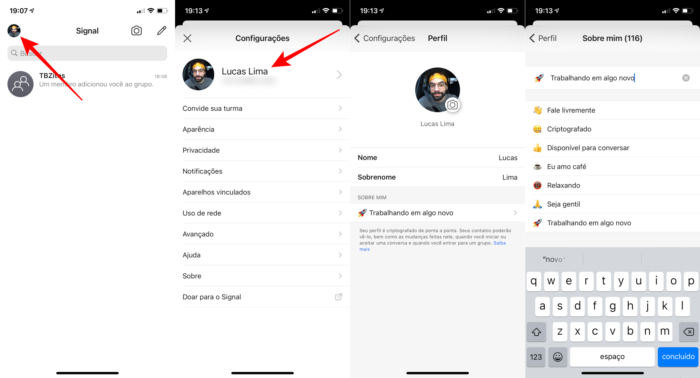
Se já usa o WhatsApp, já deve estar familiarizado com a interface, apesar de minimalista, traz o mesmo funcionamento do outro mensageiro. Os contatos que estão no Signal aparecerão ao escolher iniciar uma nova conversa e também são carregados pelo número de telefone — é preciso, portanto, tê-los na agenda.
Para ver quem está no Signal, toque no ícone de lápis no canto superior direito, para abrir um novo chat e começar a conversar.
Uma vantagem em relação ao WhatsApp é que, se o contato ainda não estiver na agenda, dá para iniciar uma conversa na função “Encontrar pelo número de telefone”, após tocar no lápis.
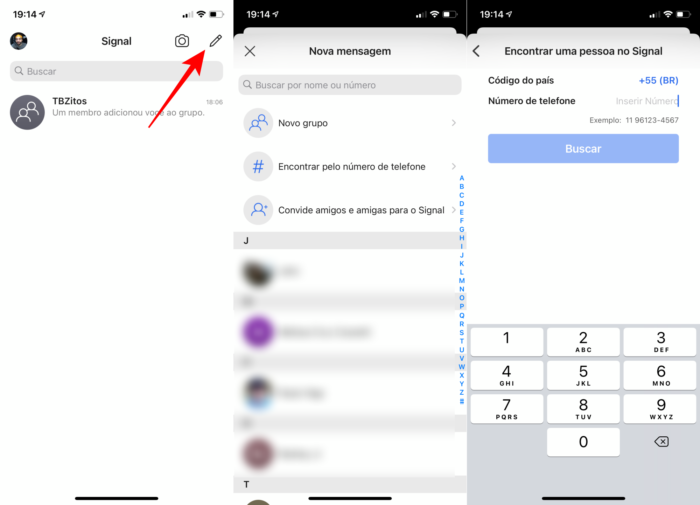
Quem usou o Telegram sabe como são essas notificações: sempre que um contato da agenda faz um cadastro no app, um alerta é disparado para todas as pessoas que já usam o mensageiro, avisando sobre quem chegou.
Mas, depois de um tempo, ou quando há um cadastro em massa de usuários, as notificações começam a irritar. Boa notícia é que tem como desativar os alertas para novas contas.
Depois que a galera toda estiver no Signal, nada mais justo que criar um grupo para manter a prosa e não ter que ficar de pombo-correio, distribuindo as mensagens aqui e acolá. O processo para criar um grupo no Signal é o mesmo de iniciar uma nova conversa: tocar no ícone do lápis, no canto superior direito e escolher a opção para criar o grupo.
Se está criando um grupo que já existe no WhatsApp, para migrar a conversa, há uma maneira mais fácil de convidar todos os contatos.
As chamadas de áudio e vídeo estão disponíveis em qualquer bate-papo, mesmo em grupos. Dentro de uma conversa, é só escolher entre os botões, no canto superior direito da tela, de câmera ou telefone para chamada de vídeo ou áudio, respectivamente.
As chamadas também podem ser feitas pelo desktop, usando microfone e webcam do computador, ao invés do celular.
A verificação em duas etapas é uma ferramenta importante para aprimorar a segurança da conta. Uma vez que esse recurso é configurado, em toda nova configuração da conta em outro aparelho, o código da verificação em duas etapas será exigido, além daquele enviado por SMS.
Para ativar:
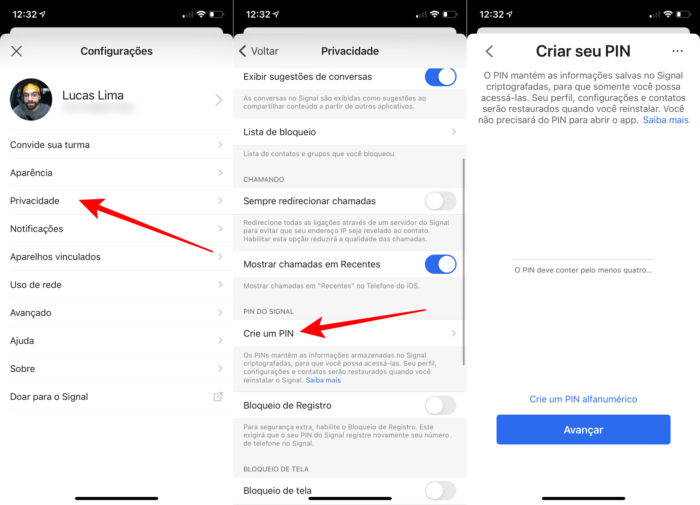
O PIN ficará atrelado ao número do telefone. Portanto, qualquer pessoa que tentar registrar o número que tem um PIN configurado no Signal em outro aparelho, precisará digitar essa combinação para validar a configuração.
De tempos em tempos, o Signal pedirá para digitar o código, como uma forma de ajudar a memorizar a combinação — isso se a opção “Lembretes de PIN” estiver ativa, na mesma seção de “Privacidade”.
Para desativar o PIN, o caminho é “Tocar na foto > Avançado > Configurações Avançadas do PIN”.
O Signal não tem backup. Todas as conversas são guardadas no aparelho, localmente. Ao comprar um novo telefone, é possível transferir as mensagens, imagens e outros arquivos se o antigo ainda estiver por perto.
Não é possível recuperar as conversas se não tem acesso ao antigo aparelho, caso ele tenha sido limpo (restaurado) ou o número foi mudado.
Privacidade é o mantra do Signal. Há criptografia de ponta a ponta em todas as conversas e, como mencionado, o mensageiro não lucra com anúncios ao rastrear a atividade dos usuários no aplicativo. A conversa pertence ao usuário e é dele a responsabilidade de levar as mensagens para outro aparelho, se for o caso.
Vários dos recursos encontrados no Signal são ausentes no WhatsApp. Dentre eles a possibilidade de esconder o status “Digitando” ao escrever em uma conversa, de não mostrar a pré-visualização do app no seletor de aplicativos ou esconder o perfil num primeiro momento ao enviar mensagens para alguém.
Essas e outras funções são encontradas no menu de “Privacidade”, ao tocar na foto do perfil.